Cho phép nhập chi phí dở dang đầu kỳ cho từng đối tượng tập hợp chi phí chi tiết theo từng khoản mục chi phí.
Cách thao tác
Bước 1: Khai báo danh mục đối tượng tập hợp chi phí
- Vào Các tiện ích và thiết lập\Quản lý danh mục\Đối tượng tập hợp chi phí.
- Nhấn chọn chức năng Thêm trên thanh công cụ.

- Khai báo thông tin cần thiết, nhấn Cất. Thao tác chi tiết tham khảo Tại đây
Bước 2: Nhập chi phí dở dang
Cách 1: Nhập tay trực tiếp vào phần mềm
- Vào Các tiện ích và thiết lập\Nhập số dư ban đầu\Chi phí dở dang.
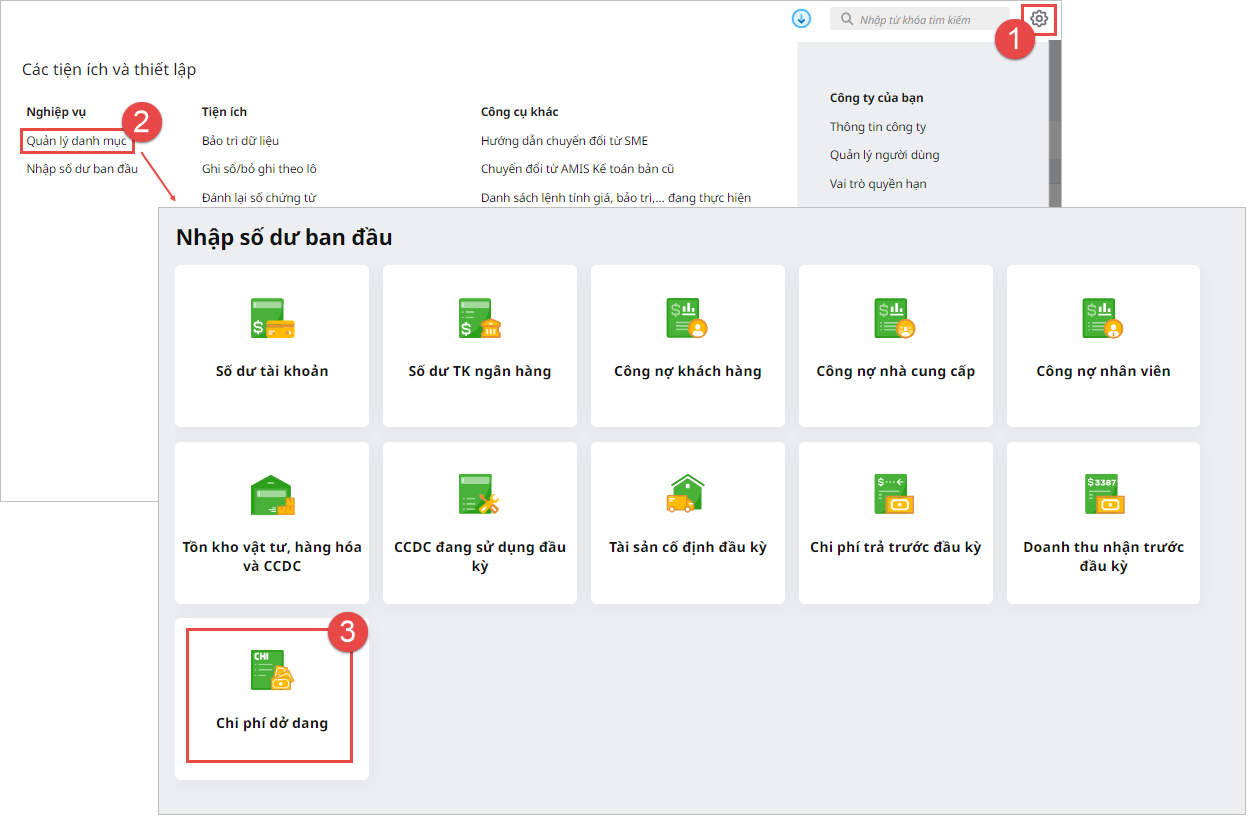
- Tích chọn mục Đối tượng tập hợp chi phí.
- Chọn chức năng Nhập chi phí trên thanh công cụ.
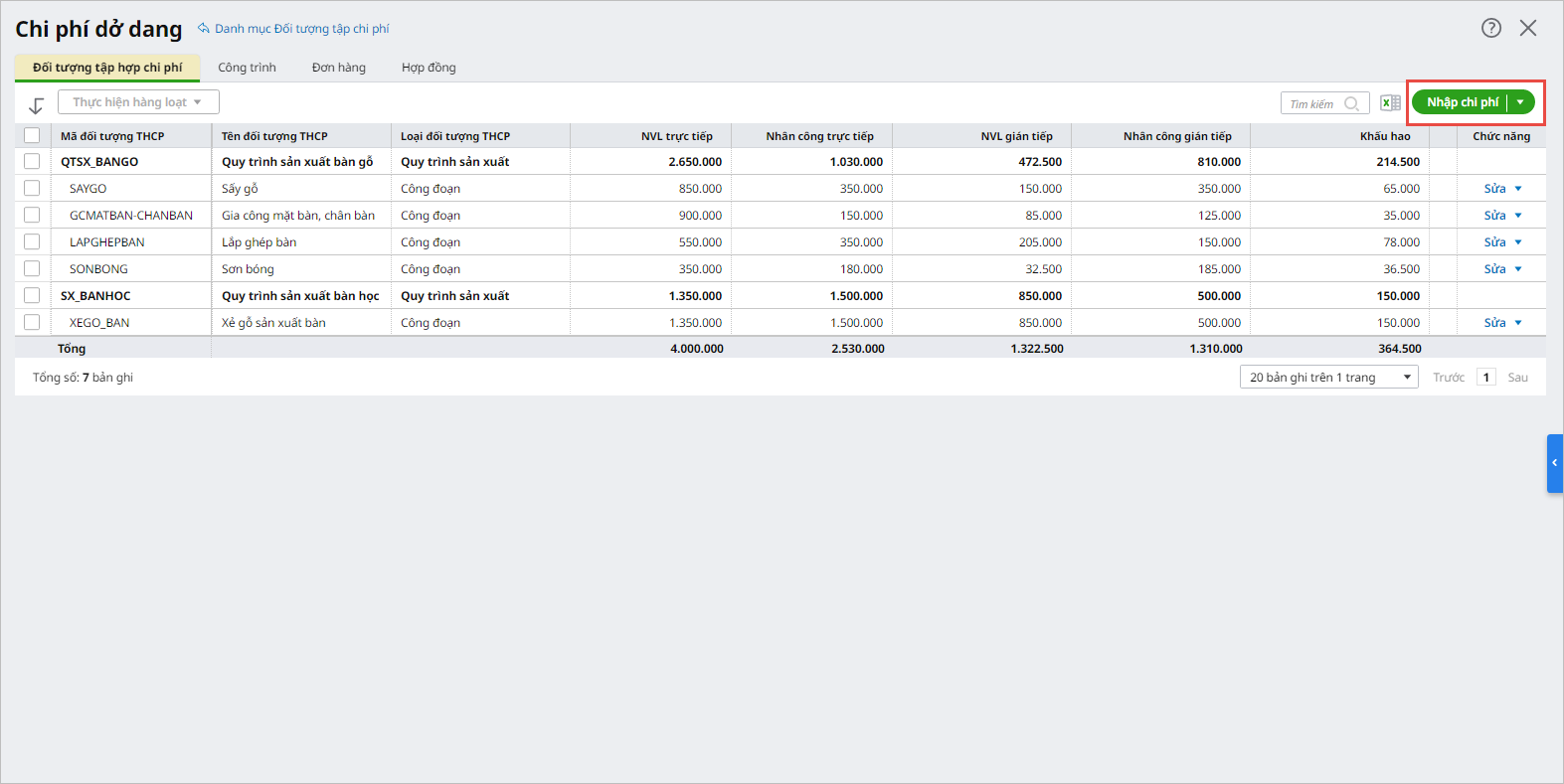
- Nhập chi phí dở dang của từng khoản mục chi phí, tương ứng với từng đối tượng tập hợp chi phí.
- Trường hợp muốn nhập chi phí dở dang chi tiết theo từng yếu tố chi phí, kế toán tích chọn vào thông tin Nhập chi tiết theo các yếu tố chi phí.

- Nhấn Cất.
Cách 2: Nhập khẩu số dư tài khoản từ file excel
- Vào Các tiện ích và thiết lập\Nhập số dư ban đầu\tab Chi phí dở dang.
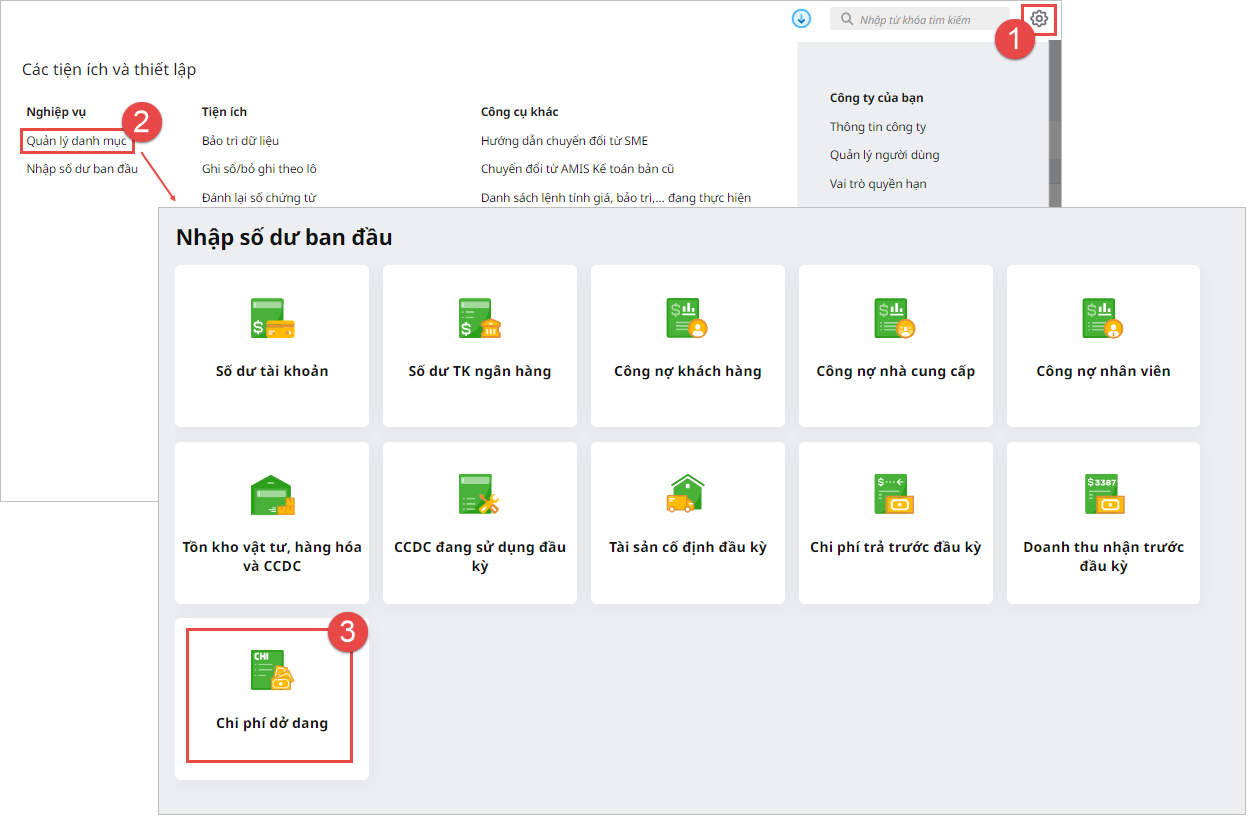
- Tích chọn mục Đối tượng tập hợp chi phí.
- Chọn chức năng Nhập từ excel. Thao tác chi tiết tham khảo Tại đây.










 024 3795 9595
024 3795 9595 https://www.misa.vn/
https://www.misa.vn/




